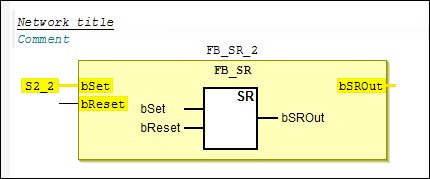Dialog: Optionen: EtherCAT Safety FUP-Editor
Symbol: 
Funktion: Konfiguration des EtherCAT Safety FUP-Editors
Aufruf: Menü Tools → Optionen, Kategorie EtherCAT Safety FUP-Editor
Registerkarte: Darstellung
Bausteine mit geraden Linien verbinden |
|
Netzwerktitel anzeigen |
|
Netzwerkkommentar anzeigen |
|
Symbolkommentar anzeigen |
Hinweis: Zusätzlich oder alternativ kann ein lokaler „Operandenkommentar“ angegeben werden. |
Baustein-Icon anzeigen |
|